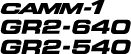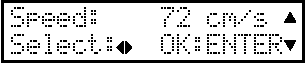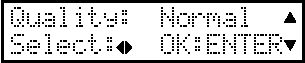Ajuste de la velocidad de corte
Si el diseño se desprende o si las líneas de corte no están limpias, reduzca la velocidad de corte. Cuando la velocidad de corte es demasiado rápida, se aplica una carga adicional al material, que puede mover el material hacia arriba y hacia abajo durante el corte. En estos casos, reduzca también la velocidad de corte. La velocidad de corte y la calidad estan relacionadas. Por lo tanto, utiliza una velocidad de corte dentro del rango que pueda mantener la calidad de corte mientras selecciona una calidad de corte que coincida con la velocidad de corte.
Procedimiento